Annonse
 Musbevegelser og snarveier gir begge en enkel måte å fremskynde arbeidsflyten på. Kraftbrukere ville attestere at det å bytte mellom tastatur og mus bremser dem. Når du kjenner til de viktige tastatursnarveiene for et program, sier Photoshop, vil du ikke gå til verktøykassen hver gang for å velge en verktøyet, vil du ganske enkelt trykke på b-tasten for pensel, v for flytteverktøyet og så videre uten å bevege musen bort fra arbeidsområdet for en øyeblikk.
Musbevegelser og snarveier gir begge en enkel måte å fremskynde arbeidsflyten på. Kraftbrukere ville attestere at det å bytte mellom tastatur og mus bremser dem. Når du kjenner til de viktige tastatursnarveiene for et program, sier Photoshop, vil du ikke gå til verktøykassen hver gang for å velge en verktøyet, vil du ganske enkelt trykke på b-tasten for pensel, v for flytteverktøyet og så videre uten å bevege musen bort fra arbeidsområdet for en øyeblikk.
På samme måte er det sant for ganger du jobber med musen, du vil kunne gjøre det maksimale arbeidet med musen uten å måtte bytte frem og tilbake. Selve ideen om å kunne kjøre kommandoer og utføre egendefinerte handlinger med musepekeren er innbydende. Dette kan gjøres enkelt med musebevegelser.
Vi har vist deg hvordan du kan lage bevegelser for å utføre forskjellige handlinger med musen bruker StrokeIt og Mazzick. I dag ser vi på LiveEdge, et program som lager spesielle varme soner på skjermen din, som når de er aktivert med musepekeren vil utføre den tilhørende handlingen.
Du kan laste ned og installere LiveEdge herfra. Installasjonsprogrammet er rundt 600 kB, men du trenger .NET rammeverk 3.5 installert. Applikasjonen fungerer på Windows Vista og Windows 7.
Første gang du kjører LiveEdge, må du spesifisere hvilken handling du vil utføres når du svever over en varm sone. LiveEdge deler skjermen i 8 varme soner, som hver kan kjøre en egen hurtigtastkommando eller handling i henhold til innstillingene dine. For å spesifisere handlingene, høyreklikk på skuffikonet og velg ‘innstillinger‘. Du vil se et vindu slik:
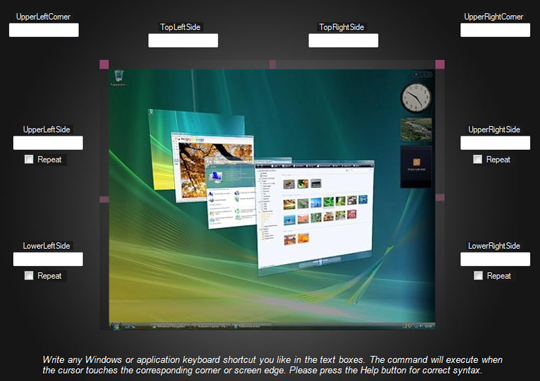
Gå videre og spesifiser handlinger for de varme sonene du vil bruke. Dette gjøres ved å spesifisere en tastatursnarvei du vil kjøre når riktig varmesone er aktivert. Som et eksempel:
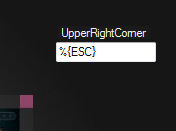
La oss si at du vil bytte applikasjoner når du tar musepekeren til øverste høyre hjørne av skjermen. Tastatursnarveien for å bla gjennom åpne vinduer er Alt + Esc. Nå er det en spesifikk syntaks for å spesifisere nøkler, + spesifiserer Skiftnøkkel, ^ spesifiserer Styre Nøkkel, % står for alt nøkkel og så videre og så videre.
Så du vil skrive ALT + ESC som% {ESC} og trykke redde. Du kan finne den komplette listen ved å klikke på ‘Hjelp‘-Knappen i Innstillinger-dialogen.
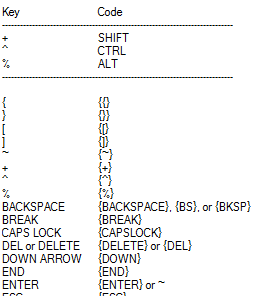
Ingen tvil om at du får mest mulig ut av LiveEdge hvis du spesifiserer handlinger for alle de varme sonene i henhold til favorittkorttastene dine, men hvis ovenstående virker som for mye arbeid for deg eller du vil komme raskt i gang, kan du også velge mellom to sett med innebygd innstillinger. Klikk på 'Laste‘-Knappen i Innstillinger-dialogen og velg settings1 eller settings2. Nedenfor er en oversikt over hva hver enkelt av dem gjør:
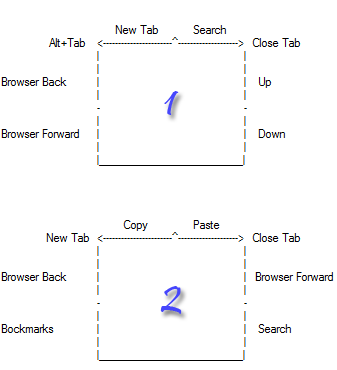
Du kan også opprette mer enn ett sett med innstillinger for LiveEdge. Å gjøre det er enkelt, alt du trenger å gjøre er å klikke på Lagre som og det vil lagre de gjeldende innstillingene som en tekstfil. Du er nå fri til å opprette et annet sett med innstillinger kanskje for et helt annet formål. Det er enkelt å bytte frem og tilbake, bare trykk på ‘LasteKnappen for å laste inn eventuell tidligere konfigurasjon.
De varme sonene aktiveres bare når du går til de ekstreme endene av skjermen, opp til punktet der pekeren ikke vil gå lenger. Selv om det er litt bry, sørger det for at de varme sonene ikke blir aktivert når du ikke hadde tenkt å bruke dem. Når det er sagt, kan du enkelt deaktivere LiveEdge med et enkelt klikk på skuffikonet hvis du synes det forstyrrer arbeidet ditt. Nok et enkelt klikk aktiverer LiveEdge, mens et dobbeltklikk avslutter programmet helt.
Hvis du er en Linux-bruker og liker ideen om varme soner kan du oppnå lignende resultater ved å bruke Compiz eller Brightside Hvordan få skjermhandlinger for musen din på Linux Les mer , Firefox-brukere kan også bruke bevegelser ved å installere tillegg. Vet du om lignende applikasjoner som lar deg bruke musen til forskjellige formål?
Jeg er Varun Kashyap fra India. Jeg brenner for datamaskiner, programmering, internett og teknologiene som driver dem. Jeg elsker programmering og jobber ofte med prosjekter i Java, PHP, AJAX osv.
